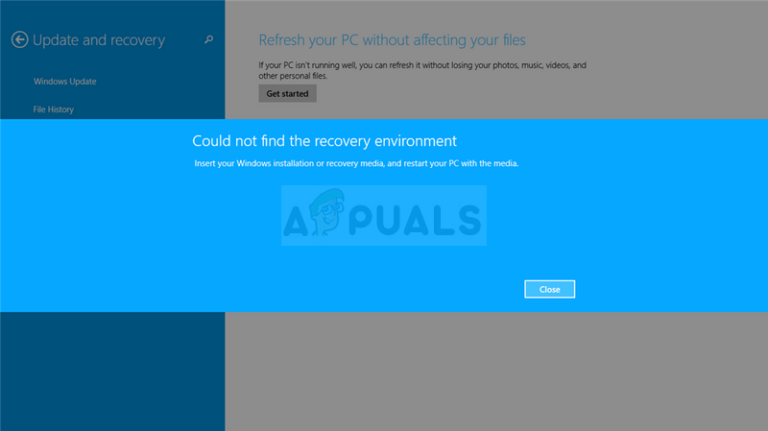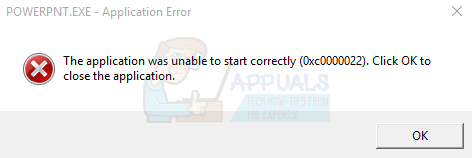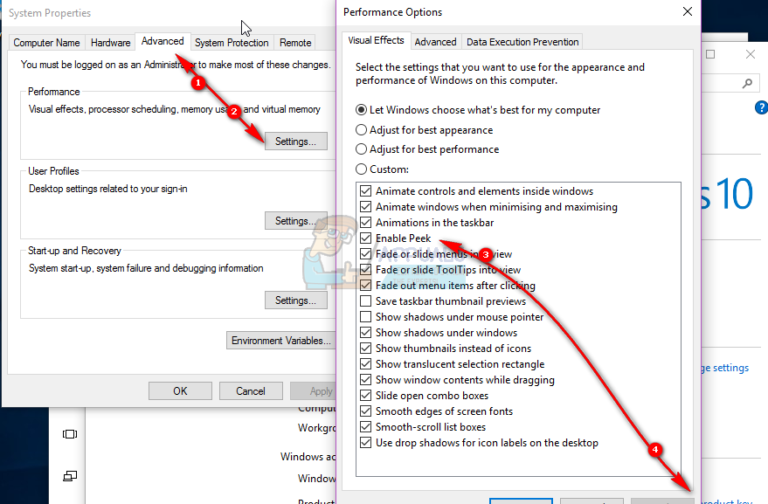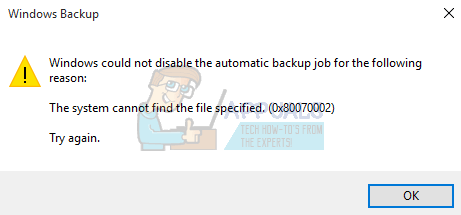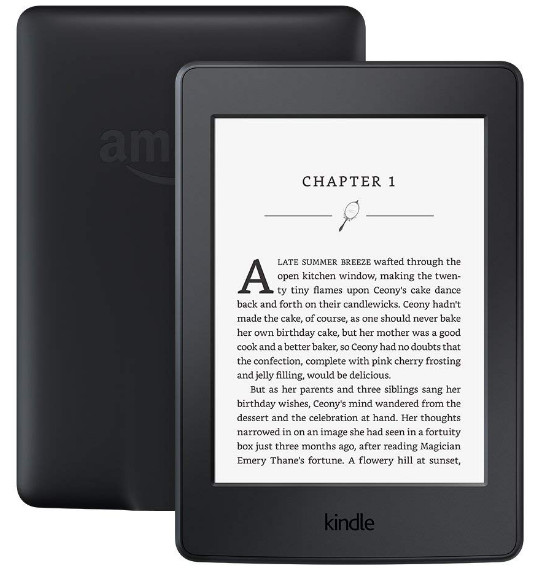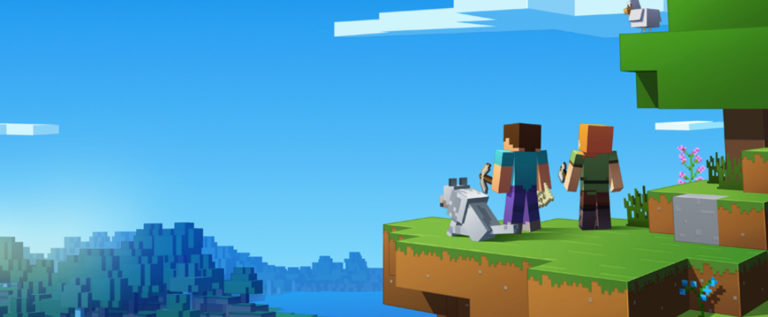UPDATE: Download in Mail App unter Windows 10 fehlgeschlagen
Dieses Problem führt im Wesentlichen dazu, dass alle Anhänge (außer einigen oder zwei, bei einigen glücklichen Benutzern) nicht heruntergeladen werden können. Unter ihnen wird die Meldung “Download fehlgeschlagen” angezeigt, wenn sie in der Mail-App angezeigt werden. Während einige spekulieren, dass dieses Problem durch Probleme mit den Mail-Servern von Microsoft verursacht wird, scheinen andere zu glauben, dass Firewall- und Antivirenprogramme von Drittanbietern für dieses Problem verantwortlich sind. Es kann äußerst problematisch sein, die Anhänge, die Sie mit E-Mails erhalten, nicht anzuzeigen, insbesondere in einer technologiegesteuerten Ära wie dieser. Zum Glück gibt es eine praktikable Problemumgehung für dieses Problem sowie einige Lösungen, mit denen Sie versuchen können, es zu beheben.
Die Problemumgehung:
Die Problemumgehung für dieses Problem ist recht einfach: Greifen Sie einfach mit einem Browser (z. B. Google Chrome oder Mozilla Firefox) auf Ihr E-Mail-Konto zu und zeigen Sie alle gewünschten Anhänge an und laden Sie sie herunter. Aus irgendeinem Grund können Benutzer, die von diesem Problem betroffen sind, problemlos Anhänge anzeigen, aber auch herunterladen, wenn sie über einen Internetbrowser auf ihre E-Mail-Konten zugreifen.
Lösung 1: Deaktivieren Sie alle Antiviren- und Firewall-Programme von Drittanbietern
Wenn auf Ihrem Computer Antiviren-, Antimalware- oder Firewall-Programme von Drittanbietern installiert sind, kann das Problem möglicherweise behoben werden, indem Sie diese deaktivieren (oder vielmehr vollständig deinstallieren). Überprüfen Sie nach dem Deaktivieren oder Deinstallieren der Programme, ob das Problem weiterhin besteht. Wenn das Problem behoben ist, können Sie alle gewünschten Sicherheitsprogramme von Drittanbietern installieren. Stellen Sie jedoch sicher, dass Sie die Programme, die Sie zuerst deinstalliert haben, nicht erneut installieren. Wenn das Problem dadurch jedoch nicht behoben wird, versuchen Sie es mit der nächsten Lösung.
Lösung 2: Löschen Sie Ihr E-Mail-Konto und fügen Sie es erneut hinzu
Die andere Lösung, mit der Sie versuchen können, das Problem “Download fehlgeschlagen” für alle Anhänge in der Windows 10 Mail-App zu beheben, besteht darin, Ihr E-Mail-Konto zu löschen und anschließend erneut hinzuzufügen. Wenn das in Ihrer Windows 10 Mail-App registrierte E-Mail-Konto mit dem in Ihrem primären lokalen Benutzerkonto registrierten Konto identisch ist, können Sie es auf Ihrem Computer nicht löschen (und dann erneut hinzufügen). Sie können dieses Hindernis jedoch umgehen. Dazu müssen Sie:
Öffne das Startmenü. Art cmd Klicken Sie in der Suchleiste mit der rechten Maustaste auf das genannte Programm Eingabeaufforderung und klicken Sie auf Als Administrator ausführen.
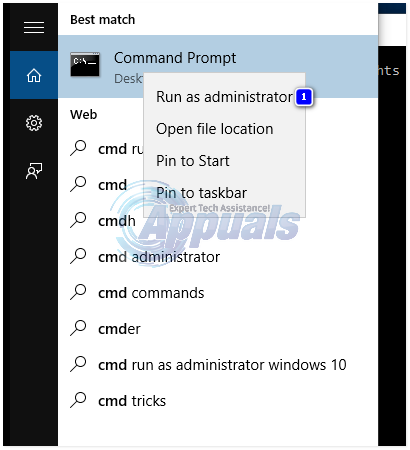
Geben Sie den Befehl ein Netznutzer
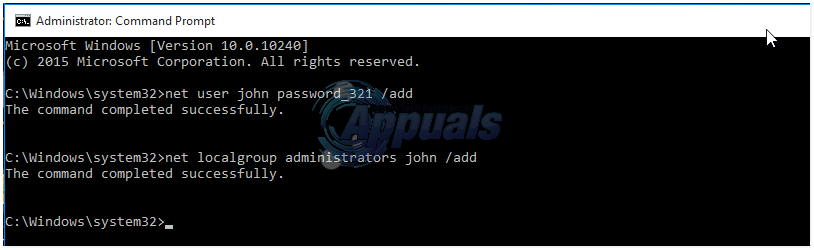
Melden Sie sich beim neuen Benutzerkonto an. Öffne das Mail App und löschen Sie Ihr E-Mail-Konto. Melden Sie sich bei Ihrem primären lokalen Benutzerkonto an und fügen Sie Ihr E-Mail-Konto erneut hinzu. Sie können das neue Benutzerkonto löschen, nachdem Sie Ihr E-Mail-Konto erneut zur Windows 10 Mail-App hinzugefügt haben.